Slik kjører du automatisk og rydder flere brukerkontoer med CCleaner


Hvis du bruker en arbeidscomputer eller bærbar datamaskin, og du vil sørge for at du ikke legger uønskede midlertidige filer bak, er CCleaner en effektiv måte å rydde opp. Men hvis du bruker mer enn én konto på den nevnte datamaskinen, kan det være en smerte som gjenoppretter programmet for hver enkelt - for ikke å nevne det er lett å glemme. Med en liten registret justering og en run parameter kan vi gjøre rengjøringsprosessen automatisert ved innlogging, så du trenger ikke å bekymre deg for det igjen!
Trinn 1
Klikk de Start-meny Orb og Type regedit inn i søkeboksen. trykk Tast inn, eller Klikk regedit program linken.
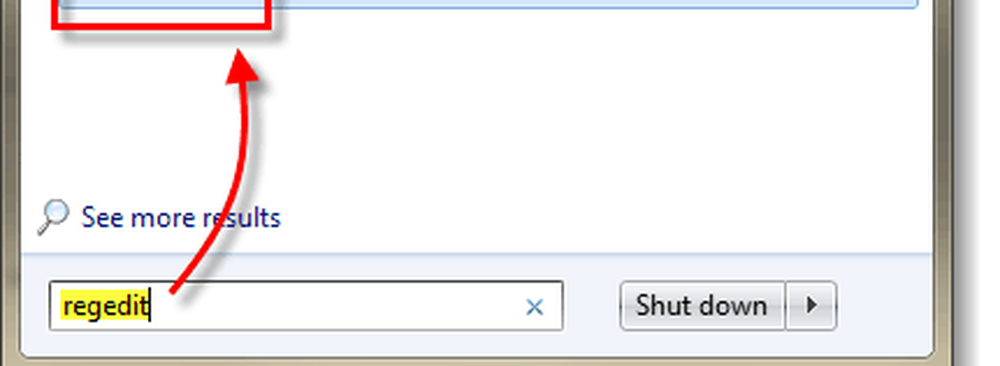
Steg 2
Søk til følgende registernøkkel:
HKEY_LOCAL_MACHINE \ SOFTWARE \ Microsoft \ Windows \ Currentversion \ Run
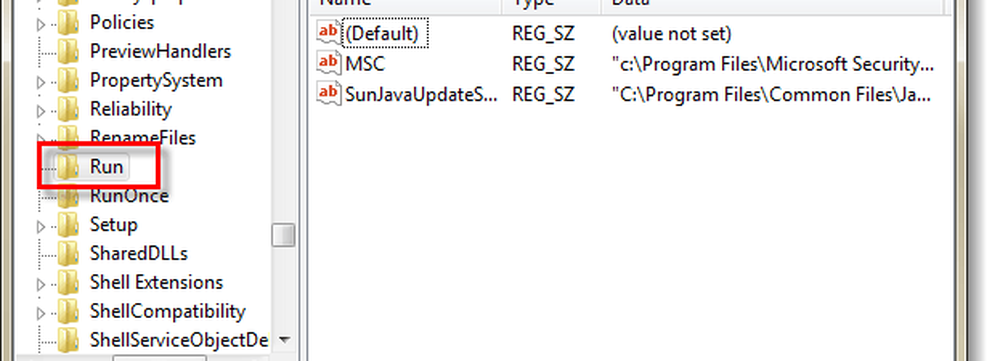
Trinn 3
Når du har valgt de Løpe nøkkel, Høyreklikk hvor som helst i høyre rute og Å velge Ny> Strengverdi.
Gi den nye strengen navnet: CCleaner
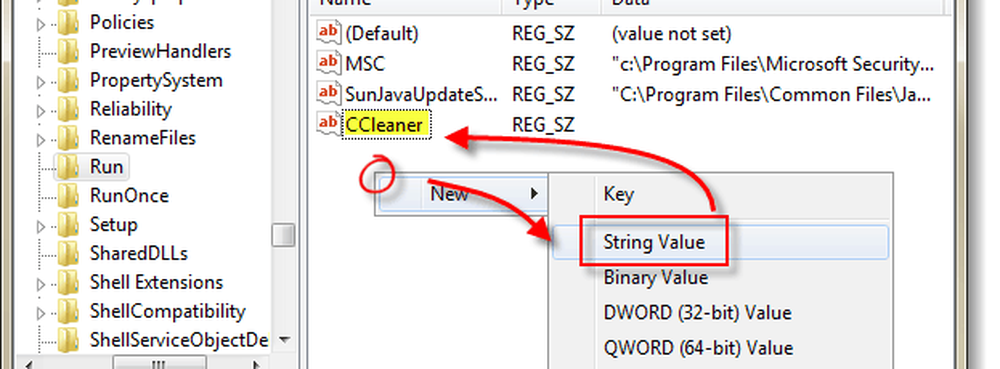
Trinn 4
Nå heller Dobbeltklikk eller Høyreklikk de CCleaner oppføring vi nettopp har laget og endre den. I verdien datafelt Type i de neste*:
C: \ Program Files \ CCleaner \ CCleaner.exe / auto
*Hvis du bruker 64-bit Windows du katalogen må inkludere "Programfiler (X86)"I stedet for programfiler.
En gang inn, Klikk OK.
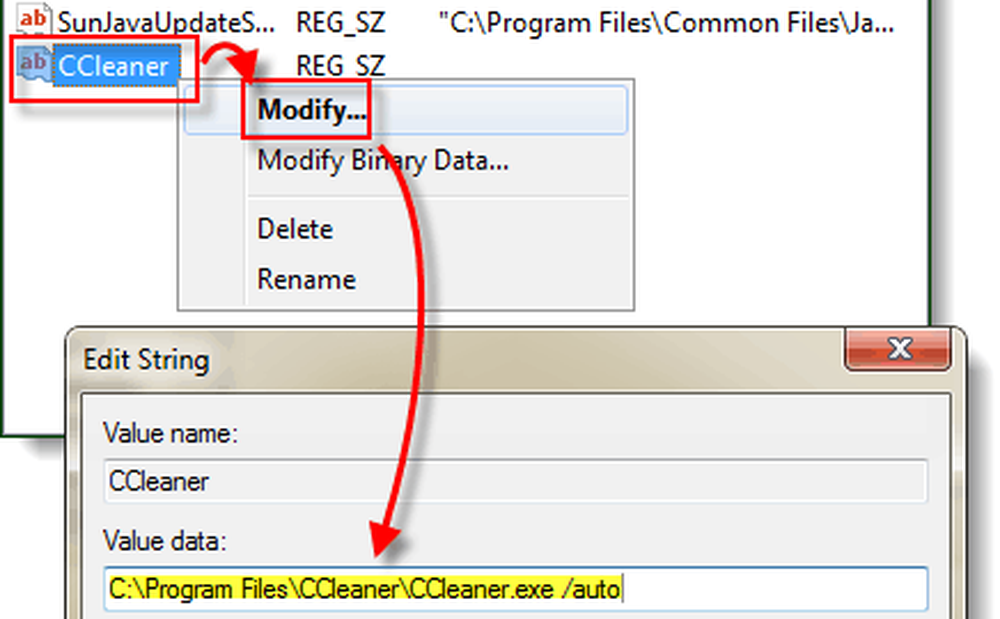
Ferdig!
Nå når en brukerkonto logger på datamaskinen, starter CCleaner automatisk og rydder alt ut i henhold til alternativene. Personlig er dette veldig nyttig for meg, siden jeg har flere testkontoer på skrivebordene mine for å gjennomgå forskjellige programvaren. Jeg husker sjelden å rydde ut tempfiler for hver konto, så jeg ender med tonn bortkastet plass - men ikke siden lenger!




